
Como colocar vídeos no iPhone? [Resolvido com 5 Maneiras]

Com uma tela excelente, ver vídeos no seu iPhone é um deleite. Se você tiver alguns vídeos ou filmes armazenados em seu computador, talvez seja necessário adicioná-los ao iPhone para que você possa assisti-los em qualquer lugar. No entanto, ao contrário de Android telefone, a Apple não torna possível arrastar e soltar seus vídeos do computador para o iPhone de maneira conveniente. A solução padrão para adicionar filme ao iPhone seria usar o iTunes, mas muitos usuários acham demorado. Na verdade, você tem muitas outras opções quando se trata de como colocar vídeos no iPhone. Neste artigo, vamos discutir 5 métodos para ajudá-lo a importar vídeo para o iPhone com / sem iTunes facilmente.
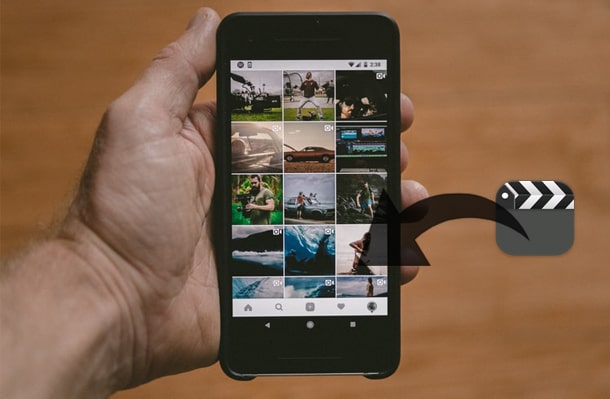
Parte 1: Como colocar vídeos no iPhone com iPhone Video Transfer
Parte 2: Como colocar filmes no iPhone com o iTunes
Parte 3: Como adicionar vídeos ao iPhone via Cloud Service
3.1 Como carregar filmes no iPhone via iCloud
3.2 Como importar vídeo para o iPhone via Google Drive
Parte 4: Como obter vídeos no iPhone via AirDrop
4.1 Use o AirDrop para obter vídeos do Mac para o iPhone
4.2 Use o AirDrop para adicionar vídeos ao iPhone a partir de outro iPhone
iPhone Video Transfer é o seu programa para adicionar vídeo ao iPhone a partir do computador. Com alguns cliques, você pode transferir vídeos do computador para o iPhone sem qualquer aborrecimento. Além de vídeos, ele também suporta outros tipos de arquivos, incluindo fotos, música, contatos, memorando de voz, programas de TV, podcasts, toques, livros de áudio, listas de reprodução, livros, etc.
iPhone Video Transfer é um software abrangente que oferece uma maneira inteligente e sem esforço para gerenciar e transferir arquivos. Com ele, você pode facilmente transferir arquivos entre o computador e iPhone / iPad / iPod. O processo de transferência é suave e rápido, sem a necessidade de usar o iTunes. Ele também tem a capacidade de fazer backup de todo o seu iDevice para PC com apenas 1 clique. Você também pode usar esta ferramenta para gerenciar ou editar seus contatos e música, organizar suas fotos no iPhone com facilidade.
Como colocar vídeos no iPhone com iPhone Video Transfer:
Passo 1: Instale e inicie o iPhone Video Transfer no PC, em seguida, conecte o iPhone ao PC com um cabo USB. O programa logo detectará seu iPhone automaticamente. Uma vez detectado, você terá uma interface como abaixo.

Passo 2: selecione Vídeos na barra lateral esquerda > clique no botão Adicionar na parte superior do programa > escolha os vídeos que deseja adicionar ao seu iPhone.

Você também pode gostar de:
5 maneiras fáceis de como transferir vídeo para iPad sem o iTunes
[Guia quente] Como transferir fotos do iPhone para Lenovo Laptop?
A solução da Apple para transferir arquivos como vídeos, músicas, fotos para o iPhone é o iTunes. Para usar esse método, você precisará importar seus vídeos para a biblioteca do iTunes primeiro. E note que alguns formatos de vídeo como MKV, AVI não são suportados pelo iTunes.
Como adicionar filme ao iPhone a partir do PC com o iTunes:

Acho que você gosta:
Se pretende transferir audiolivros para um iPod touch, pode aprender métodos eficazes neste guia.
Por que meu iTunes continua congelando? Leia este guia para saber mais sobre os motivos e resolver o problema.
Outra solução para resolver o problema de como colocar filmes no iPhone é usar o serviço Cloud. Esta é uma maneira muito conveniente, pois você pode terminar a tarefa sem um cabo USB. A desvantagem? Muitos desses serviços de nuvem oferecem espaço de armazenamento gratuito limitado e a velocidade de transferência é bastante lenta. Ainda assim, se os vídeos que você deseja transferir não estiverem em tamanho grande, os aplicativos em nuvem podem fazer o trabalho bem.
O iCloud também é uma opção para importar filmes no iPhone. Você pode enviar os vídeos para o iCloud e acessá-los fazendo login no mesmo ID Apple no seu iPhone.
Veja como carregar filmes no iPhone usando o iCloud:

Além do iCloud, outros serviços de nuvem como Google Drive, Dropbox, OneDrive, etc. também são muito úteis quando se trata de transferir arquivos. Abaixo, vamos dar uma olhada em como fazer upload de vídeo para o iPhone usando o Google Drive:

AirDrop permite que você transfira fotos, vídeos, contatos, memorandos de voz, etc. entre dispositivos Apple sem fio. Você pode usar esse recurso para adicionar vídeos ao iPhone a partir do seu Mac ou outro iPhone. Vale ressaltar que existem alguns requisitos para usar o AirDrop, por exemplo, ambos os dispositivos devem ter Wi-Fi e Bluetooth habilitados, e eles devem ser colocados perto o suficiente para garantir a transferência.
Observe também que os vídeos transferidos serão abertos automaticamente com o aplicativo no seu iPhone. Se os formatos de vídeo não forem suportados pelo AirDrop, você não poderá usar essa maneira para adicionar vídeo ao iPhone.
Se houver vídeos no Mac que você gostaria de transferir para o iPhone, siga o guia sobre como adicionar arquivos de vídeo ao iPhone a partir do Mac usando o AirDrop:

Dica: Clique aqui para descobrir mais maneiras de como transferir vídeos do Mac para o iPhone.
Você também pode usar o AirDrop para colocar filme em um iPhone a partir de outro. Aqui estão os passos:

Dica: Se você estiver tendo problemas ao usar o AirDrop, aqui estão algumas correções eficazes para o AirDrop não funcionar no problema do iPhone.
Acima estão as 5 maneiras de como obter vídeos no iPhone. Entre essas soluções, o iPhone Video Transfer é altamente recomendado. Em comparação com o iTunes, esta ferramenta é mais fácil de usar e não vai apagar os vídeos existentes no seu iPhone após a transferência. É a sua maneira ideal de colocar vídeo no iPhone sem o iTunes.
Qual solução funcionou para você? Bem-vindo para compartilhar sua experiência na seção de comentários abaixo.
Artigos relacionados:
Como transferir vídeos para o iPhone 14/13/12/11/Xs?
Como salvar vídeos do Instagram para PC /Mac?
Como transferir vídeos do telefone para o computador? (9 maneiras para Android/ iPhone)
2 maneiras de transferir mensagens do WeChat do Android para o iPhone
Como transferir da Huawei para o iPhone? 3 Maneiras Fáceis e Rápidas
Como transferir músicas do iPhone para o computador de forma eficaz? (4 Dicas)





